Kensington EQ
Gemaakt van duurzamere materialen waar de klant op kan vertrouwen

Gemaakt van duurzamere materialen waar de klant op kan vertrouwen
Productcategoriepagina weergeven
Klik hier voor het handmatige stuurprogramma voor VeriMark ™ (K67977).
Klik hier indien u problemen ondervindt met de automatische installatie van het stuurprogramma voor VeriMark™ IT (K64704).
Stap 1Zorg dat het stuurprogramma is geïnstalleerd via de Windows-update. |
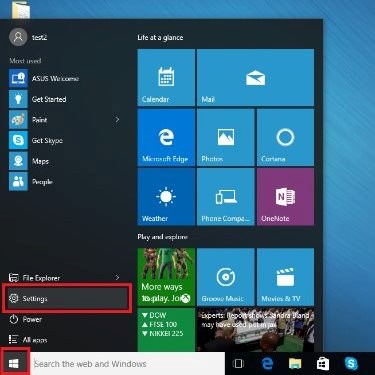 |
Stap 2Selecteer 'Accounts' |
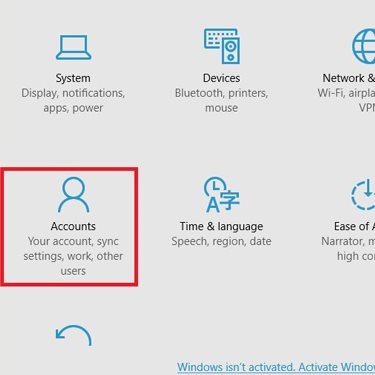 |
Stap 3Klik op het tabblad 'Aanmeldingsopties' en klik vervolgens op de knop 'Instellen' bij de Vingerafdrukoptie van Windows Hello. (Zorg dat u reeds lokale Windows-accounts, een wachtwoord en een pincode hebt ingesteld!) |
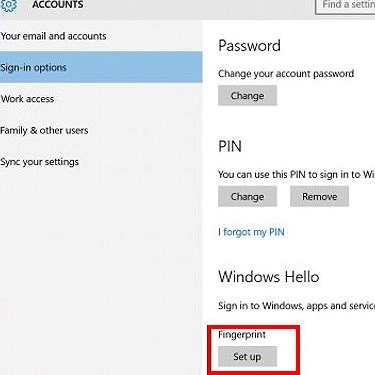 |
Stap 4Klik op 'Aan de slag' |
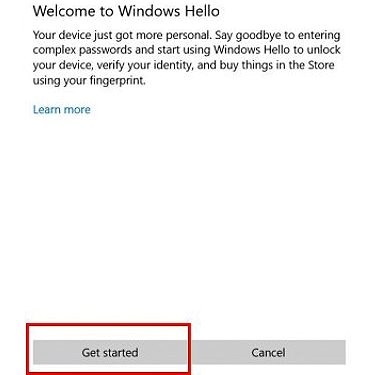 |
Stap 5Voer uw pincode in |
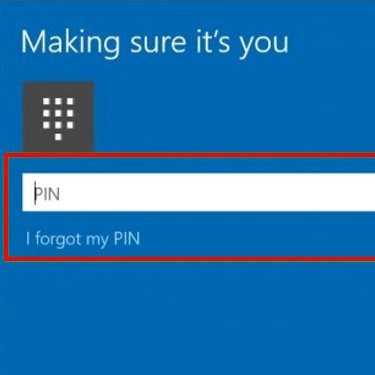 |
Stap 6Plaats uw vinger op de VeriMarkTM Fingerprint-toets en til uw vinger vervolgens weer op |
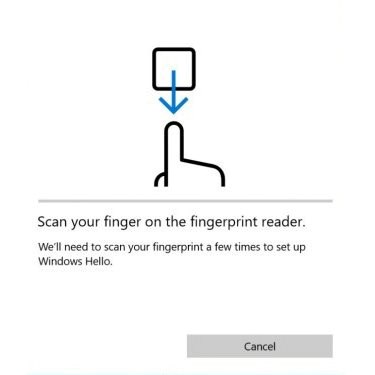 |
Stap 7Klik op 'Andere toevoegen' als u de stappen wilt herhalen voor een andere vinger of klik op het pictogram 'Afsluiten'. Klaar! Het registratieproces voor de vingerafdruk is voltooid. U kunt zich nu met uw vingerafdruk aanmelden bij Windows 10-accounts. |
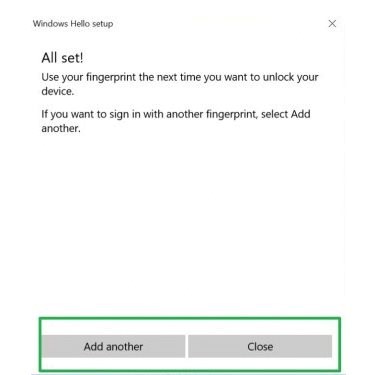 |
(Optioneel) Stap 8Klik op de onderstaande knop voor meer informatie over het configureren van Windows Hello voor Bedrijven: |